
Podłączanie mikrofonu w celu używania z GarageBand na Macu
Do komputera można podłączyć mikrofon w celu zarejestrowania głosu, instrumentu lub innego dźwięku na ścieżce audio w GarageBand. Mikrofon można podłączyć do gniazda wejścia dźwięku, do gniazda USB, do innego gniazda w komputerze lub do interfejsu audio podłączonego do komputera. Do rejestrowania dźwięku można także używać mikrofonu wbudowanego w komputerze.
Po podłączeniu mikrofonu należy wybrać źródło dźwięku dla ścieżki, na której ma być rejestrowany dźwięk, oraz opcjonalnie włączyć odsłuch. Dzięki monitorowaniu można słuchać siebie w trakcie grania, co pozwala na odsłuchanie partii, którą chcesz nagrać, nałożoną na resztę projektu.
Podłączanie mikrofonu do komputera
W GarageBand na Macu wykonaj jedną z poniższych czynności:
Jeśli używasz mikrofonu wbudowanego w komputerze, jako źródło dźwięku wybierz Mikrofon wbudowany w GarageBand > Preferencje > Audio > Urządzenia.
Podłącz mikrofon do gniazda wejścia audio (jeśli takie posiada) w komputerze, następnie wybierz Wejście wbudowane jako źródło wejścia dla ścieżki.

Podłącz mikrofon USB do gniazda USB w komputerze. Wybierz mikrofon USB jako źródło wejścia dla ścieżki.
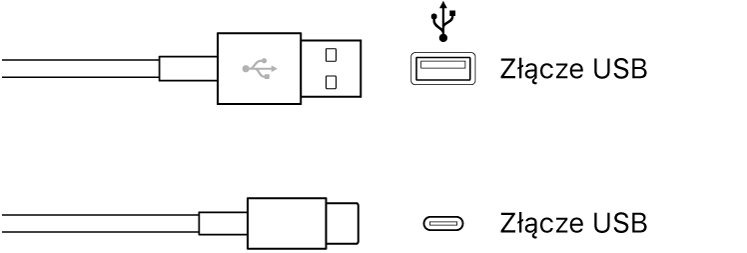
Aby móc nagrywać, podłącz interfejs audio do gniazda USB lub FireWire, a mikrofon do tego interfejsu.
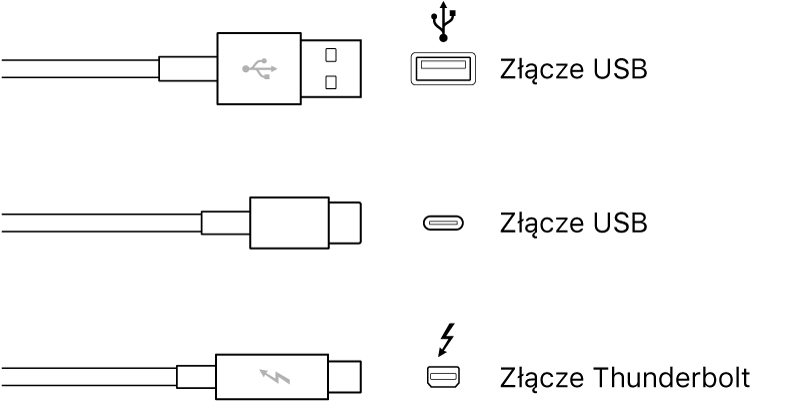
Podłącz mikser audio lub konsolę do interfejsu audio podłączonego do komputera.
Wybór źródła sygnału dla mikrofonu
W GarageBand na Macu zaznacz ścieżkę audio.
Kliknij w przycisk Smart Controls
 , aby otworzyć panel narzędzi Smart Controls.
, aby otworzyć panel narzędzi Smart Controls.W obszarze Ustawienia nagrywania wybierz jedną z opcji w menu podręcznym Wejście.
Jeśli używasz mikrofonu wbudowanego do komputera, wybierz Mikrofon wbudowany.
Jeśli używasz mikrofonu podłączonego do gniazda wejściowego audio, wybierz Wejście wbudowane.
Jeśli w menu nie jest widoczne Wejście wbudowane, wybierz polecenie menu GarageBand > Preferencje, kliknij w Audio/MIDI, a następnie wybierz Wejście wbudowane w menu Wejście audio.
Jeśli używasz mikrofonu podłączonego do gniazda USB, wybierz nazwę mikrofonu.
Jeśli używasz mikrofonu podłączonego do interfejsu audio, wybierz numer kanału mikrofonu.
Jeśli kanały interfejsu audio nie są widoczne w menu, wybierz polecenie GarageBand > Preferencje, kliknij w Audio/MIDI, a następnie wybierz interfejs audio w menu wejścia audio.
Upewnij się, że format wejścia odpowiada formatowi mikrofonu lub instrumentu. W przypadku instrumentów monofonicznych wybierz monofoniczne wejście dźwięku (z jednym kanałem), a instrumentów stereofonicznych wybierz stereofoniczne wejście dźwięku (z dwoma kanałami). Aby zmienić format wejścia, kliknij w przycisk Format po lewej stronie menu Wejście.
Aby zmienić poziom głośności źródła dźwięku, przeciągaj suwak Poziom nagrywania
Jeśli suwak Poziom nagrywania jest wyszarzony, wówczas w GarageBand nie można zmieniać poziomu wejścia. W takiej sytuacji należy użyć oprogramowania dostarczonego przez producenta urządzenia.
Włączanie odsłuchu mikrofonu
W GarageBand na Macu kliknij w przycisk odsłuchiwania
 w obszarze Ustawienia nagrywania.
w obszarze Ustawienia nagrywania.Przycisk Odsłuchiwanie ma kolor pomarańczowy, aby wskazać, że odsłuchiwanie jest włączone.
Aby uniknąć sprzężenia, warto wyłączyć monitorowanie, jeśli się nie gra lub nie śpiewa. Wykorzystanie do odsłuchu słuchawek zamiast głośników również pozwala zapobiec sprzężeniu.